Jitsi Desktop: Una aplicación para videollamadas y chat de código abierto

Jitsi Desktop: Una aplicación para videollamadas y chat de código abierto
Dado que este año 2020, ha sido un año en que las videoconferencias se han popularizado a raíz de la Pandemia del Covid-19 y sus efectos de aislamiento y distanciamiento social, muchas aplicaciones (apps) y plataformas webs nuevas se han creado aprovechando el boom y otras existentes se han actualizado y popularizado, siendo una de ellas Jitsi Desktop.
Recordemos que Jitsi como un todo, es un conjunto de proyectos de código abierto que facilitan la implementación de soluciones de videoconferencia seguras, estables y transparentes. Siendo sus proyectos más populares, Jitsi Videobridge y Jitsi Meet, las cuales están especialmente enfocadas en videoconferencias sobre Internet, mientras que, Jitsi Desktop es la tradicional y básica aplicación cliente (de escritorio) del Proyecto Jitsi.

Esta publicación no es la primera, sobre o relacionada sobre Jitsi, pero nos ayudará a empezar a actualizar el contenido de la misma. Sin embargo, para aquellos que estén interesados en las apps de Jitsi o relacionadas con su tecnología, pueden visitarlas y profundizar un poco más sobre ellas. Y estas son las siguientes:
“Jitsi (antes SIP Communicator) es una aplicación de videoconferencia, VoIP, y mensajería instantánea para Windows, Linux y Mac OS X. Es compatible con varios protocolos populares de mensajería instantánea y de telefonía y desde hace unos días alcanzó su primera versión estable. Distribuido bajo los términos de la GNU Lesser General Public License, Jitsi es software libre.” ¡Jitsi 1.0 estable disponible!
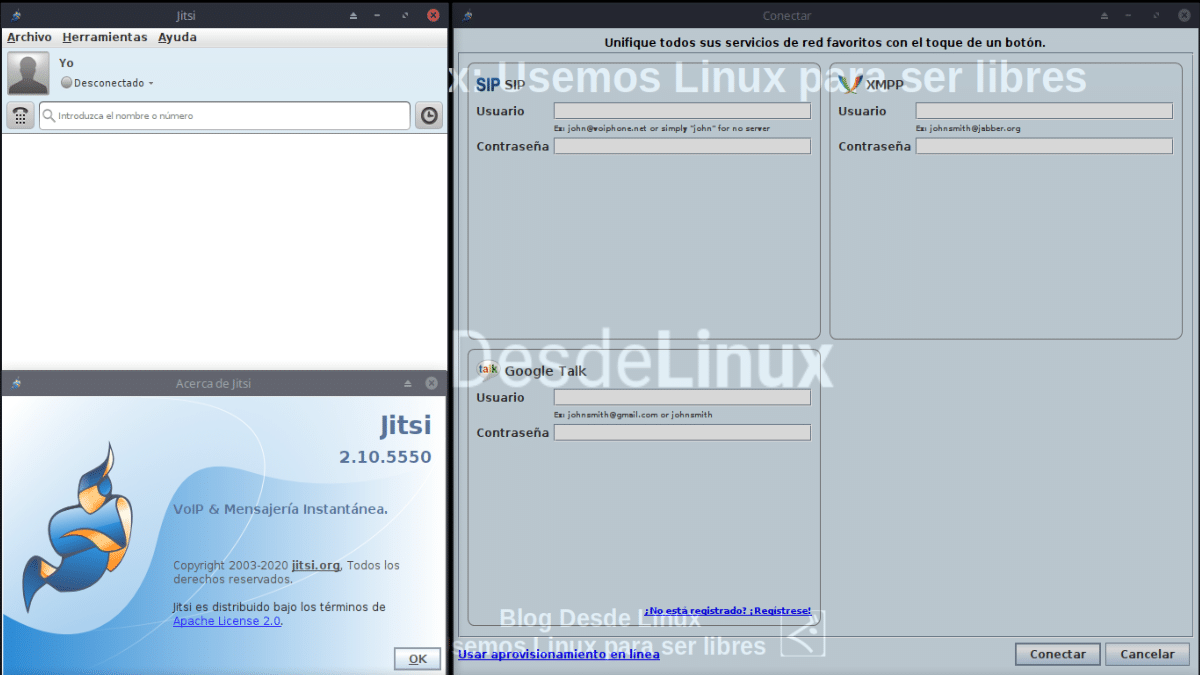
Jitsi Desktop: Cliente de Videollamadas y Chat
¿Qué es Jitsi Desktop?
Actualmente, una descripción más exacta y moderna de Jitsi Desktop es la siguiente:
“Es un cliente multiplataforma, libre y de código abierto que opera con Mensajería Instantánea (IM, en inglés), chat de voz y video en internet. Opera con muchos de los protocolos más populares y ampliamente usados de Mensajería por Internet y Telefonía, incluidos Jabber/XMPP y el protocolo voz sobre IP (VoIP) SIP, entre otros. Opera con encriptación adicional independiente para IM a través del protocolo OTR (Off-the-Record) y para sesiones de voz y video a través de ZRTP y SRTP.” Comunicación: Plataformas para Sistemas Operativos GNU/Linux.
Características
Mientras, en su sitio web oficial, describen a la misma como una aplicación que:
- Permite realizar videollamadas seguras, conferencias, chat, compartir el escritorio, transferencia de archivos, soporte para tu sistema operativo favorito y red de mensajería instantánea.
- Hacer llamadas de audio y video seguras, debido a su sistema de encriptación en ambos mecanismos.
- Compartir el escritorio de cualquier Sistema Operativo donde esté instalado, siempre y cuando el destinatario posea un cliente XMPP o SIP con capacidad de vídeo. Además, permite a otros usuarios de Jitsi interactuar con las apps del host origen independientemente del tipo de Sistema Operativo de ambos extremos. Y puede hacer que dicha sesión pueda hacerse de forma cifrada con ZRTP.
Como ya expresamos antes, es multiplataforma, por ende, Jitsi Desktop puede ser descargado y usado sobre Windows, Mac OS X o Linux. Y dependiendo de la experticia del usuario, el mismo puede ser construido y ejecutado fácilmente desde una Distro FreeBSD.
Instalación sobre Linux
Antes de instalar Jitsi Desktop, asegúrese de que su Sistema Operativo libre y abierto (Distro GNU/Linux) tiene instalado Java JDK/JRE 8, ya que, el mismo solo soporta dicha versión. En caso de que, su Distro GNU/Linux tenga disponibles dichos paquetes en sus repositorios internos, solo ejecute la siguiente orden de comando:
sudo apt install openjdk-8-jdk openjdk-8-jdk-headless openjdk-8-jre openjdk-8-jre-headlessSi su Sistema Operativo tiene previamente una versión superior, como JDK/JRE 11, asegúrese de borrar la misma previa o posteriormente, para evitar errores, mediante la ejecución de la siguiente orden de comando:
sudo apt purge openjdk-11-jdk openjdk-11-jdk-headless openjdk-11-jre openjdk-11-jre-headlessUna vez cumplido este paso, ya puede instalar y ejecutar Jitsi Desktop. Para instalar su actual y disponible ejecutable, solo se debe ejecutar la siguiente orden de comando:
sudo apt install ./jitsi*.debEn caso de querer instalarlo directamente desde su repositorio, siga las instrucciones actualizadas dispuestas en el siguiente enlace.

Conclusión
Esperamos que esta “pequeña y útil publicación” sobre «Jitsi Desktop», una interesante y útil app de código abierto para videoconferencias y chats, que es el cliente oficial multiplataforma de escritorio del proyecto Jitsi; sea de mucho interés y utilidad, para toda la «Comunidad de Software Libre y Código Abierto» y de gran contribución a la difusión del maravilloso, gigantesco y creciente ecosistema de aplicaciones de «GNU/Linux».
Y para mayor información, no dudes siempre en visitar cualquier Biblioteca en línea como OpenLibra y JedIT para leer libros (PDFs) sobre este tema u otras áreas del conocimiento. Por ahora, si te ha gustado esta «publicación», no dejes de compartirla con otros, en tus sitios web, canales, grupos o comunidades favoritas de redes sociales, preferiblemente libres y abiertas como Mastodon, o seguras y privadas como Telegram.
